آیا از کپی و چسباندن ایمیل ها برای ارسال آنها خسته شده اید؟ واتساپ ? نگران نباشید، ما راه حل را داریم! در این مقاله روشی ساده برای انتقال ایمیل به واتس اپ را به شما نشان می دهیم. چه بخواهید یک متن ساده یا یک پیوست را به اشتراک بگذارید، ما همه نکاتی را برای آسان کردن زندگی شما داریم. و بله، دیگر از سردرد و دستکاری های پیچیده خبری نیست! بنابراین، آیا آماده هستید که بدانید چگونه در ارسال ایمیل در واتس اپ حرفه ای شوید؟ راهنما را دنبال کنید، اینجاست!
فهرست مطالب
انتقال ایمیل به واتس اپ: روشی ساده
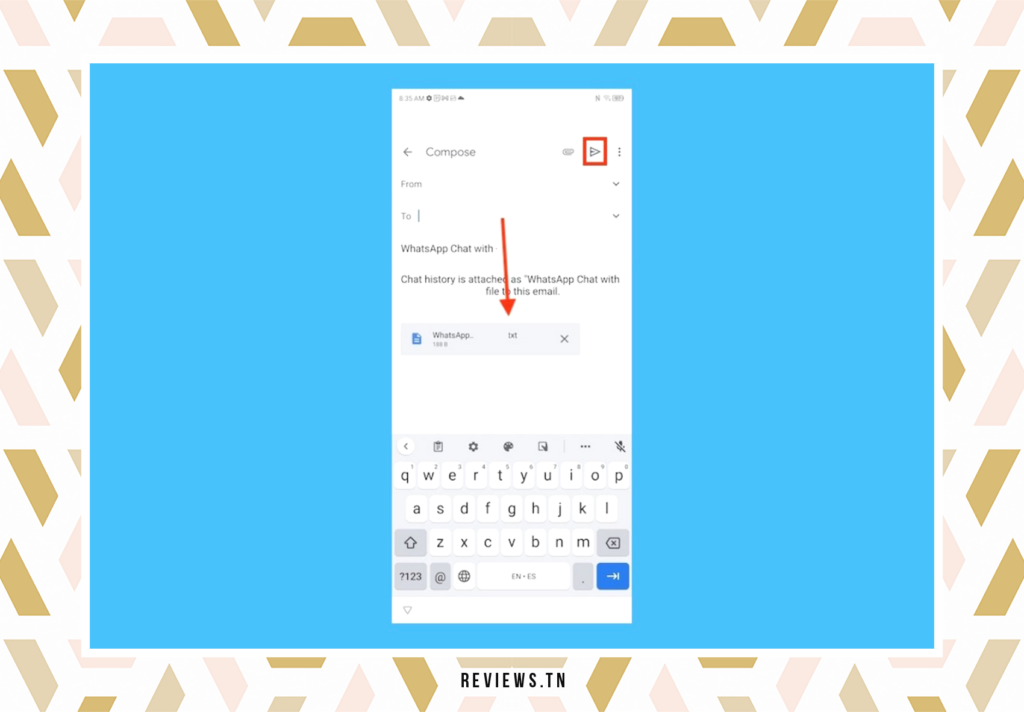
دنیایی وجود دارد که در آن ما دائماً با اطلاعات، وظایفی که باید انجام دهیم و پیام هایی برای پردازش بمباران می شویم. در این دنیا، واتساپ خود را به عنوان یک نجات دهنده واقعی معرفی می کند. با بیش از 1,5 میلیارد کاربر فعال در هر ماه در جهان، این برنامه یک چاقوی ارتباطی ارتش سوئیس است. این ابزار ارزشمندی برای برقراری ارتباط با عزیزان و همکاران خود، برای انجام مکالمات شخصی یا حرفه ای است. اما آیا می دانستید که واتس اپ امکان فوروارد ایمیل را نیز ارائه می دهد؟ بله درست شنیدید شما می توانید تمام ارتباطات خود را در یک مکان متمرکز کنید.
فرآیند فوروارد ایمیل در واتس اپ به سادگی گفتن سلام است. چه ایمیل شما متنی باشد و چه حاوی پیوست باشد، WhatsApp همه چیز را مدیریت می کند. این به ویژه زمانی مفید است که بخواهید به سرعت اطلاعات مهم موجود در یک ایمیل را با مخاطب یا گروهی در واتس اپ به اشتراک بگذارید. نیازی نیست برنامه پیامرسانی خود را باز کنید، محتوا را کپی کنید، سپس آن را در مکالمه WhatsApp جایگذاری کنید. به علاوه، گیرنده شما نیازی به باز کردن ایمیل خود برای خواندن پیام ندارد. همه چیز را می توان به طور مستقیم از WhatsApp انجام داد.
ممکن است تعجب کنید که این چگونه کار می کند؟ نگران نباشید، ما یک توضیح گام به گام آماده کردهایم که در آن توضیح میدهد چگونه میتوانید یک ایمیل را در واتساپ فوروارد کنید، خواه ایمیل متنی باشد یا یک ایمیل همراه با پیوست.
قبل از شروع، توجه به این نکته مهم است که روش فوروارد ایمیل در واتس اپ به ماهیت ایمیل بستگی دارد. اگر ایمیل شما ساده است متن، می توانید آن را در واتس اپ کپی و جایگذاری کنید تا برای گیرنده خود ارسال شود. اگر ایمیل شما حاوی یک پیوست است، قبل از ارسال آن از طریق واتس اپ، باید ابتدا پیوست را دانلود کنید. شما آماده ای ؟ بنابراین، بیایید شروع کنیم.
یک ایمیل متنی در واتس اپ فوروارد کنید

آیا قصد دارید یک ایمیل متنی در واتس اپ به اشتراک بگذارید؟ این در واقع یک روش موثر برای انتقال اطلاعات مهم به مخاطبین یا گروه های WhatsApp شما است. فرآیند بسیار ساده است و در چند مرحله سریع انجام می شود.
با دسترسی به برنامه ایمیل در دستگاه تلفن همراه خود شروع کنید. چه از جیمیل، چه از ایمیل یاهو استفاده کنید، چشم انداز یا هر برنامه پیام رسان دیگری، روش ثابت می ماند. به صندوق ورودی بروید و ایمیل های خود را جستجو کنید تا ایمیلی را که می خواهید در واتس اپ به اشتراک بگذارید را پیدا کنید.
توجه به این نکته ضروری است که توانایی فوروارد ایمیل های متنی کاملاً به طول پیام بستگی دارد. اگر متن شما خیلی طولانی است، ممکن است WhatsApp نتواند آن را مدیریت کند. در این صورت ممکن است لازم باشد آن را به چند قسمت تقسیم کنید.
هنگامی که ایمیل را باز کردید، اولین کلمه متنی را که می خواهید به اشتراک بگذارید، طولانی فشار دهید. آن را به پایین بکشید تا تمام متن برجسته شود. در مرحله بعد بر روی گزینه “Copy” ضربه بزنید.
اکنون برنامه WhatsApp را روی دستگاه خود راه اندازی کنید. چت را که می خواهید ایمیل را فوروارد کنید باز کنید. روی جعبه پیام ضربه بزنید. اینجاست که متن کپی شده را پیست خواهید کرد. یک بار ضربه بزنید تا کادر پیام فعال شود، سپس دوباره ضربه بزنید تا گزینه Paste ظاهر شود. برای چسباندن متن ایمیل روی آن ضربه بزنید.
پس از چسباندن متن، تقریباً آماده ارسال ایمیل هستید. بررسی کنید که همه چیز مرتب است، سپس روی نماد ارسال ضربه بزنید تا برای گیرنده ارسال شود. و شما آن را دارید، موفق شده اید یک ایمیل متنی را به واتس اپ منتقل کنید با موفقیت!
با دنبال کردن این مراحل ساده، می توانید به طور موثر هر ایمیلی را با مخاطبین WhatsApp خود به اشتراک بگذارید. این یک راه سریع و کارآمد برای به اشتراک گذاشتن اطلاعات مهم است و به شما امکان می دهد با عزیزان، همکاران یا مشتریان به روشی تعاملی تر در تماس باشید.
ایمیلی را با یک پیوست در واتس اپ فوروارد کنید
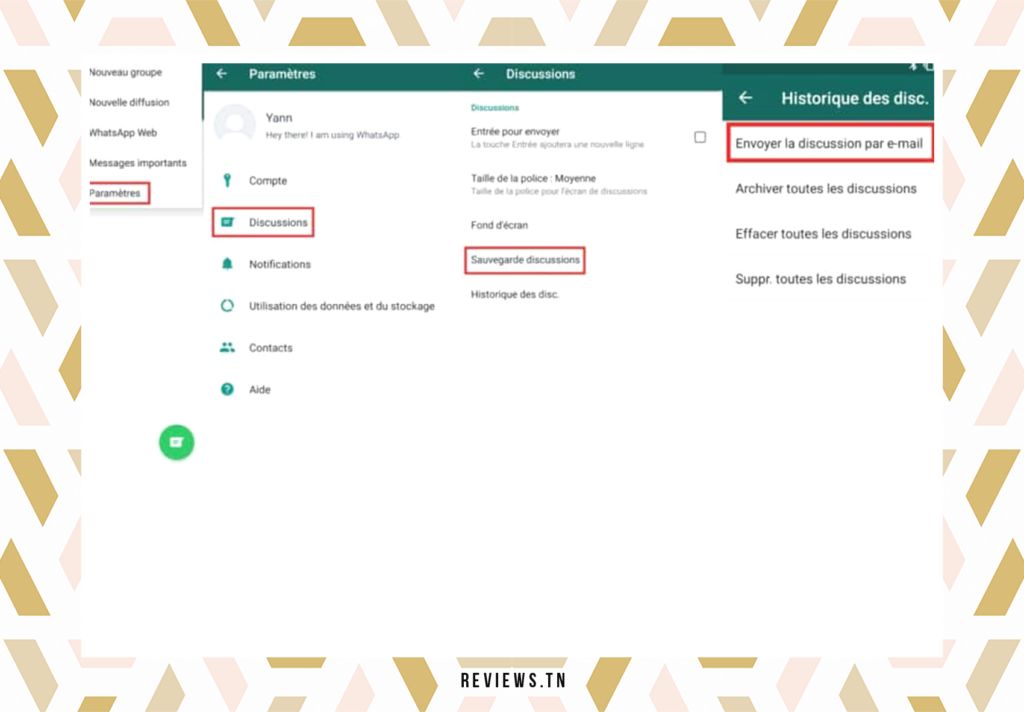
ممکن است ارسال یک ایمیل با پیوست در واتس اپ کمی پیچیده به نظر برسد، اما مطمئن باشید که به سادگی فوروارد کردن یک ایمیل متنی است. فقط چند مرحله اضافی را دنبال کنید. در عرض چند ثانیه آماده به اشتراک گذاشتن اطلاعات حیاتی با مخاطبین WhatsApp خود هستید. این مراحل را دنبال کنید:
- برنامه ایمیل خود را باز کنید در دستگاه تلفن همراه شما خواه Gmail، Yahoo، Outlook یا هر سرویس ایمیل دیگری باشد، هدف دسترسی به ایمیلی است که حاوی پیوستی است که میخواهید فوروارد کنید.
- ایمیل را انتخاب کنید با پیوست مورد نظر این می تواند یک سند، یک تصویر، یک ویدیو یا هر نوع فایل دیگری باشد.
- پیوست را دانلود کنید. این عمل معمولاً با ضربه زدن روی نماد پیوست و انتخاب گزینه دانلود انجام می شود. سپس فایل در فضای ذخیره سازی دستگاه شما ذخیره می شود.
- برنامه WhatsApp را اجرا کنید در دستگاه تلفن همراه شما گپی را که می خواهید پیوست را در آن ارسال کنید باز کنید. این می تواند یک چت فردی یا یک گروه WhatsApp باشد.
- در چت، روی نماد پیوست ضربه بزنید واقع در گوشه سمت راست پایین این نمادی است که شبیه یک گیره کاغذ است.
- لیستی از گزینه ها ظاهر می شود. اینجا، "سند" را انتخاب کنید برای انتخاب فایلی که قبلا دانلود کرده اید.
- به فایل های خود هدایت خواهید شد. فایل مناسب را انتخاب کنید پیوستن. مطمئن شوید که دقیقاً فایلی را که دانلود کرده اید از ایمیل خود انتخاب کنید.
- Enfin، دکمه "ارسال" را فشار دهید در گوشه سمت راست بالا قرار دارد تا پیوست ایمیل را به مخاطب واتس اپ خود ارسال کنید. و در اینجا شما آن را دارید، شما با موفقیت یک ایمیل را با یک پیوست به WhatsApp منتقل کرده اید!
اکنون که می دانید چگونه یک ایمیل متنی و یک ایمیل را با یک پیوست در واتس اپ فوروارد کنید، از به اشتراک گذاشتن این نکات با عزیزان خود برای آسان کردن زندگی روزمره خود دریغ نکنید. به یاد داشته باشید، تسلط بر این نکات فنی کوچک می تواند در زمان و تلاش شما صرفه جویی کند!
یک ایمیل را از رایانه شخصی به WhatsApp منتقل کنید
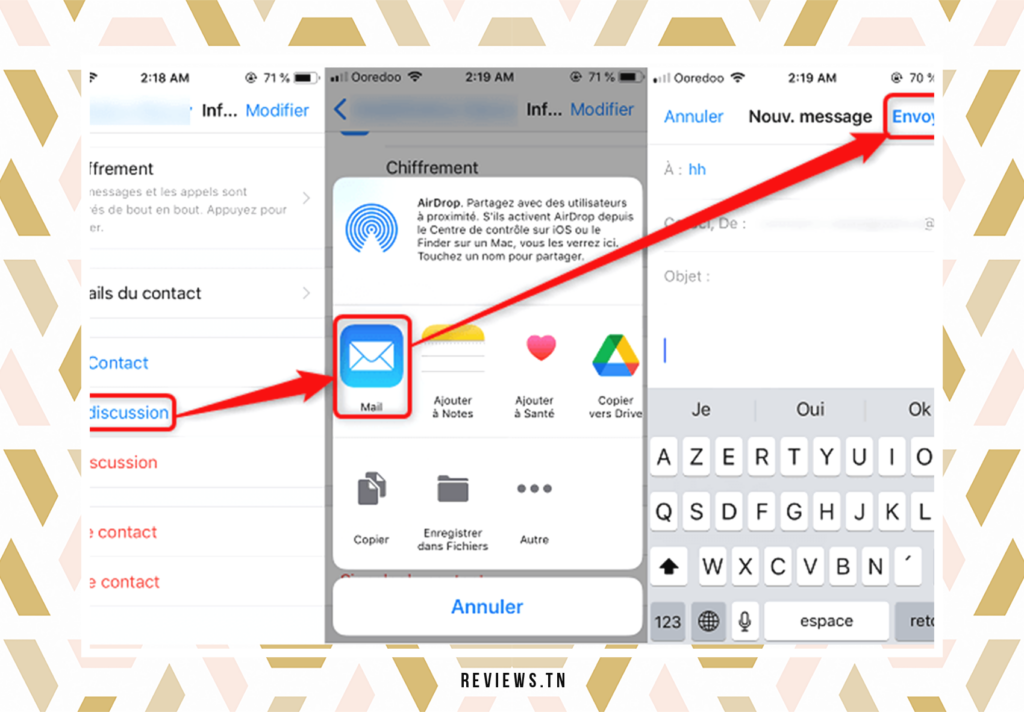
چه در خانه باشید، چه در دفتر کار یا در حال حرکت، استفاده از رایانه شخصی برای مدیریت ایمیل ها و ارتباطات WhatsApp می تواند فوق العاده راحت باشد. ما به شما نشان خواهیم داد که چگونه محتویات یک ایمیل را در چند مرحله ساده به WhatsApp منتقل کنید.
ابتدا، در رایانه خود به سرویس گیرنده ایمیل خود دسترسی پیدا کنید. این ممکن است جیمیل, چشم انداز, یاهو، یا هر سرویس دیگری که برای ایمیل های خود استفاده می کنید. ایمیلی را که می خواهید فوروارد کنید باز کنید.
سپس متنی را که می خواهید به اشتراک بگذارید انتخاب و کپی کنید. می توانید این کار را با استفاده از صفحه کلید خود با فشار دادن انجام دهید Ctrl + C پس از انتخاب متن یا به سادگی کلیک راست ماوس و انتخاب گزینه "کپی".
پس از کپی کردن متن ایمیل، نوبت به برای انتقال به مخاطب خود در واتس اپ. برای انجام این کار، برنامه را اجرا کنید وب سایت WhatsApp oبرنامه رایانه شخصی را روی رایانه خود قرار دهید. در لیست مکالمات خود، چتی را که می خواهید ایمیل به آن ارسال کنید باز کنید.
با ضربه زدن، متن را در کادر پیام جایگذاری کنید Ctrl + V روی صفحه کلید خود یا با کلیک راست و انتخاب گزینه Paste.
پس از چسباندن متن، تنها کاری که باید انجام دهید این است که کلید Enter را روی صفحه کلید خود فشار دهید یا روی نماد ارسال کلیک کنید تا اطلاعات را با مخاطب خود به اشتراک بگذارید. و شما بروید! شما با موفقیت یک ایمیل را از رایانه شخصی خود به WhatsApp منتقل کرده اید.
توجه به این نکته ضروری است که این روش تنها به شما امکان انتقال متن ایمیل را می دهد. اگر ایمیل شما حاوی پیوستهایی است که میخواهید به اشتراک بگذارید، این روش را در بخش بعدی پوشش خواهیم داد.
یک پیوست ایمیل را از رایانه شخصی به WhatsApp منتقل کنید
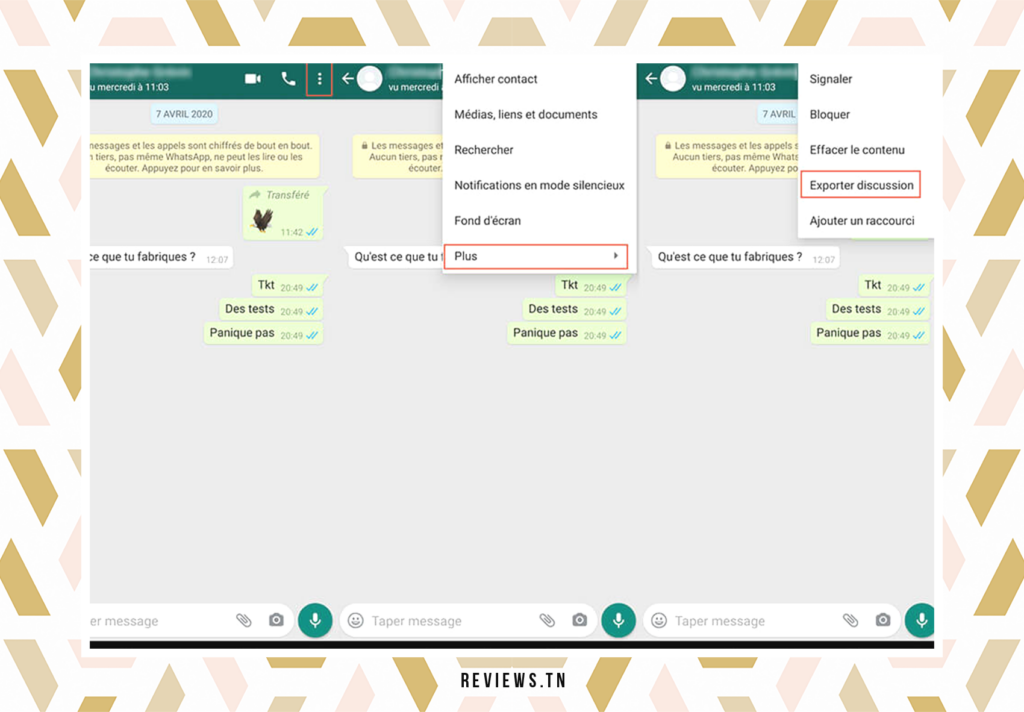
انتقال پیوست ایمیل به واتس اپ از کامپیوتر یک عملیات بسیار ساده است. تنها با چند کلیک، سند شما آماده می شود تا با شما به اشتراک گذاشته شود مخاطبین واتساپ. این مراحل را دنبال کنید:
اول، به ارائه دهنده ایمیل خود بروید در مرورگر وب مورد نظر شما پس از رسیدن به آنجا، ایمیل حاوی پیوستی را که می خواهید فوروارد کنید باز کنید. در اینجا باید فایل پیوست شده را در رایانه خود دانلود کنید. این مرحله ممکن است بسته به ارائه دهنده ایمیل کمی متفاوت باشد، اما به طور کلی فقط روی فایل پیوست کلیک کنید تا آن را دانلود کنید.
اکنون که فایل در رایانه شما ذخیره شده است، WhatsApp را راه اندازی کنید. اگر برنامه دسکتاپ را نصب کردهاید، میتوانید این کار را با باز کردن آن انجام دهید یا با رفتن به واتساپ وب در مرورگر خود. پس از ورود به WhatsApp، مکالمه ای را که می خواهید پیوست ایمیل را در آن انتقال دهید، باز کنید.
اکنون زمان آن است که فایل را به پیام خود پیوست کنید. برای انجام این کار، روی نماد گیره کاغذ، که معمولاً در سمت راست نواری است که پیام خود را تایپ می کنید، کلیک کنید. یک منو باز می شود که چندین گزینه پیوست را در اختیار شما قرار می دهد. گزینه ای را انتخاب کنید که با فایل شما مطابقت دارد. به عنوان مثال، اگر یک سند PDF است، گزینه "Document" را انتخاب کنید.
پنجره ای باز می شود که به شما امکان می دهد فایل ها را در رایانه خود مرور کنید. فایلی را که دانلود کرده اید پیدا کنید و آن را انتخاب کنید. برای تکمیل فرآیند، تنها کاری که باید انجام دهید این است که دکمه فلش سبز رنگ واقع در گوشه پایین سمت راست را فشار دهید.
و در آنجا که آن را دارید، یک پیوست ایمیل را با موفقیت از رایانه شخصی خود به WhatsApp منتقل کرده اید. آنقدر ساده است که احتمالاً تعجب خواهید کرد که چرا زودتر این کار را نکردید. و به یاد داشته باشید، این روش برای هر نوع فایلی که می توانید به ایمیل ضمیمه کنید، اعم از اسناد، تصاویر، فایل های صوتی یا ویدئو، کار می کند.
برای انتقال پیوست ایمیل به واتس اپ از کامپیوتر، می توانید مراحل زیر را دنبال کنید:
- در مرورگر دلخواه خود به سرویس گیرنده ایمیل بروید.
- ایمیلی را که می خواهید فوروارد کنید باز کنید.
- متن را با استفاده از صفحه کلید یا ماوس انتخاب و کپی کنید.
- WhatsApp Web یا برنامه WhatsApp را در رایانه خود راه اندازی کنید.
- بحثی را که می خواهید ایمیل برای آن ارسال کنید باز کنید.
- متن را در کادر پیام قرار دهید.
- کلید Enter را روی صفحه کلید خود فشار دهید یا روی نماد ارسال کلیک کنید.
مزایای فوروارد ایمیل در واتس اپ
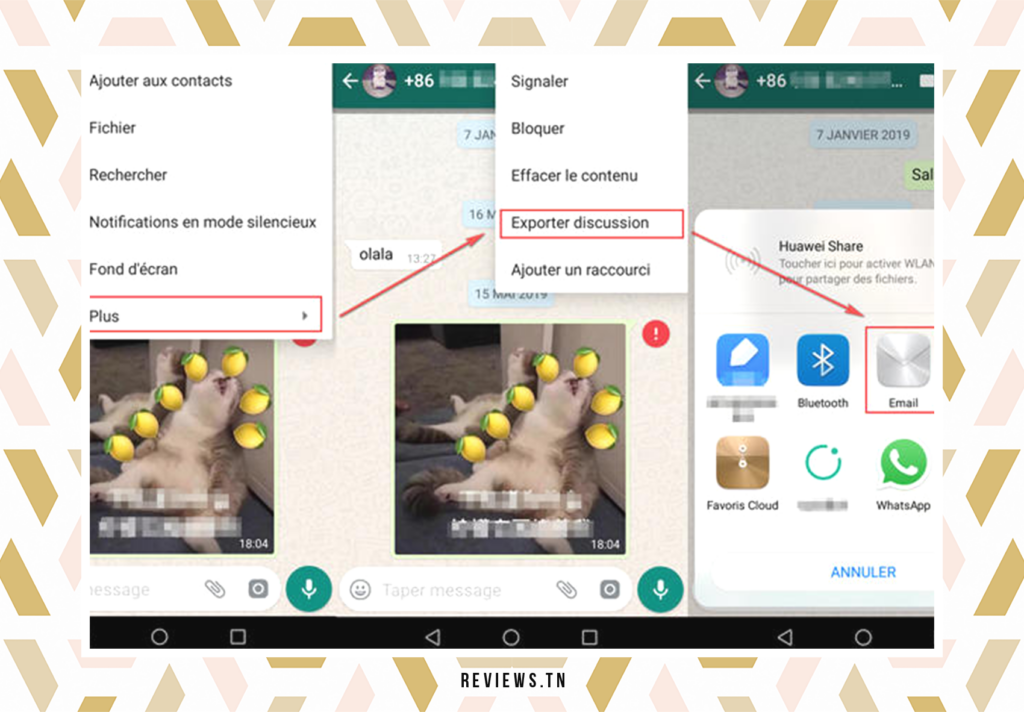
با تکامل مداوم فناوری، مدیریت ارتباطات روزانه ما هرگز آسان تر نبوده است. یکی از موثرترین راه ها این است که انتقال ایمیل به واتس اپ. این تمرین فواید بسیاری را ارائه می دهد و تعاملات ما را روان تر و آسان تر می کند.
در مورد آن فکر کنید. یک ایمیل مهم دریافت می کنید و می خواهید آن را با یک همکار یا دوست به اشتراک بگذارید. به جای اینکه از آنها بخواهید ایمیل خود را باز کنند، می توانید به سادگی محتوا را در مکالمه واتس اپ کپی و جایگذاری کنید. این یک راحتی است که در دنیای پرشتاب ما بی اهمیت نیست. بنابراین، گیرندگان می توانند پیام را بدون نیاز به باز کردن ایمیل اصلی بخوانند، که ارتباط را بسیار تسهیل می کند.
علاوه بر این، اپلیکیشن واتس اپ به شما این امکان را می دهد که یک ایمیل را به طور همزمان برای چند نفر فوروارد کنید. در واقع، ایمیل ها می توانند باشند منتقل شد به گروه یا مکالمات در واتس اپ. به این ترتیب، همه افراد گروه با دریافت پیام جدید هشدار میدهند. این به ویژه برای تیم های کاری مفید است، جایی که ارتباط سریع و موثر ضروری است.
علاوه بر این، انتقال ایمیل به واتس اپ به شما این امکان را می دهد اطلاعات مهم را به سرعت و به راحتی به اشتراک بگذارید. چه یک سند کار، یک عکس، یک ویدیو یا نوع دیگری از فایل باشد، می توانید آن را تنها با چند کلیک به اشتراک بگذارید. این باعث صرفه جویی در زمان می شود و فرآیند به اشتراک گذاری اطلاعات را بسیار ساده می کند.
در نهایت، استفاده از WhatsApp برای مدیریت ایمیلهای خود، دسترسی به پیامهای تلفن را آسانتر میکند. با زندگی روزافزون ما، دسترسی به ایمیل هایمان در هر زمان و از هر مکان یک مزیت واقعی است.
به طور خلاصه، امکان یک ایمیل به واتس اپ منتقل کنید مزایای بسیاری را ارائه می دهد که ارتباطات روزانه ما را تسهیل می کند و تبادل اطلاعات را سریعتر و ساده تر می کند.
نتیجه
به طور خلاصه، انتقال ایمیل در WhatsApp نیز یک روش است ساده که مستقیم. چه یک ایمیل متنی باشد یا یک پیوست، فرآیند به اشتراک گذاری آن با گیرنده شما تنها به چند مرحله نیاز دارد. دیگر نیازی به استفاده از برنامهها یا پلتفرمهای مختلف برای اطلاعرسانی نیست. با WhatsApp، همه چیز در دسترس شماست.
خود را در حال حرکت، دور از رایانه خود تصور کنید. یک ایمیل فوری با یک پیوست مهم دریافت می کنید که باید فوراً با همکاران خود به اشتراک بگذارید. به جای عجله برای پیدا کردن یک کامپیوتر، می توانید به سادگی این ایمیل را به واتس اپ فوروارد کنید مستقیما از گوشی هوشمند شما تنها با چند کلیک، پیوست شما بدون دردسر یا تاخیر به اشتراک گذاشته می شود.
و این زیبایی تکنولوژی مدرن است. این فرصت را به ما می دهد تا در زمان صرفه جویی کنیم، کارایی خود را افزایش دهیم و حتی در حال حرکت در ارتباط بمانیم. با استفاده از این ویژگی واتس اپ، نه تنها می توانید از مکالمات مهم به روز بمانید، بلکه اطمینان حاصل کنید که اطلاعات مهم هرگز در دریای ایمیل ها گم نمی شوند.
و بهترین بخش؟ این قابلیت به ایمیل های متنی محدود نمی شود. شما همچنین می توانید ایمیل های حاوی پیوست را فوروارد کنید. خواه یک سند، تصویر یا ویدیو باشد، می توانید به راحتی آن را با تمام مخاطبین واتس اپ خود تنها با چند کلیک به اشتراک بگذارید.
بنابراین، چه حرفه ای باشید که به دنبال بهینه سازی ارتباطات خود هستید یا فردی که می خواهید با عزیزان خود در ارتباط باشید، ارسال ایمیل در واتس اپ تکنیکی است که شایسته تسلط است. نه تنها در وقت شما صرفه جویی می کند، بلکه زندگی روزمره شما را نیز کمی آسان تر می کند.
سوالات متداول و سوالات بازدیدکنندگان
برای ارسال ایمیل به واتس اپ، بسته به محتوای آن دو گزینه دارید. اگر ایمیل متنی است، میتوانید آن را کپی و در واتساپ جایگذاری کنید تا برای گیرنده ارسال شود. اگر ایمیل حاوی یک پیوست است، ابتدا باید آن را دانلود کنید تا بتوانید آن را از طریق واتس اپ ارسال کنید.
مراحل انتقال ایمیل متنی به واتس اپ در اینجا آمده است:
برنامه ایمیل را در دستگاه تلفن همراه خود باز کنید.
به صندوق ورودی بروید و پیامی را که می خواهید به واتس اپ فوروارد کنید باز کنید.
متنی را که می خواهید به اشتراک بگذارید با برجسته کردن آن انتخاب کنید.
بر روی گزینه “Copy” ضربه بزنید.
برنامه WhatsApp را روی دستگاه خود راه اندازی کنید.
بحثی را که می خواهید ایمیل را در آن فوروارد کنید باز کنید.
روی کادر ورود پیام ضربه بزنید.
دوباره روی کادر ورود پیام ضربه بزنید.
دکمه "Paste" را فشار دهید.
روی نماد ارسال ضربه بزنید تا برای گیرنده ارسال شود.
چگونه یک ایمیل را از رایانه به واتس اپ منتقل کنیم؟
به سرویس گیرنده ایمیل خود در رایانه خود مانند Gmail دسترسی داشته باشید.
برای انتقال متن ایمیل به واتساپ مراحل ارائه شده در راهنما را دنبال کنید.



